Broken Android Data Recovery kann Daten von defekten Android-Geräten extrahieren. Derzeit werden Samsung Galaxy S6/S5/S4/Note 5/Note 4/Note 3 und Samsung Galaxy Tab Pro 10.1 unterstützt. Wenn Sie Ihre Daten von Ihrem alten Samsung-Mobilgerät wiederherstellen möchten, befolgen Sie diese Anleitung, um den Vorgang abzuschließen.
Teil 1: Defektes Android-Gerät mit PC verbinden
Schritt 1: Bitte laden Sie Broken Android Data Recovery herunter, installieren Sie es auf einem Windows-PC und öffnen Sie es dann auf dem Desktop.
Schritt 2: Wählen Sie „ Defekte Android-Datenextraktion “, um die Software zu starten.
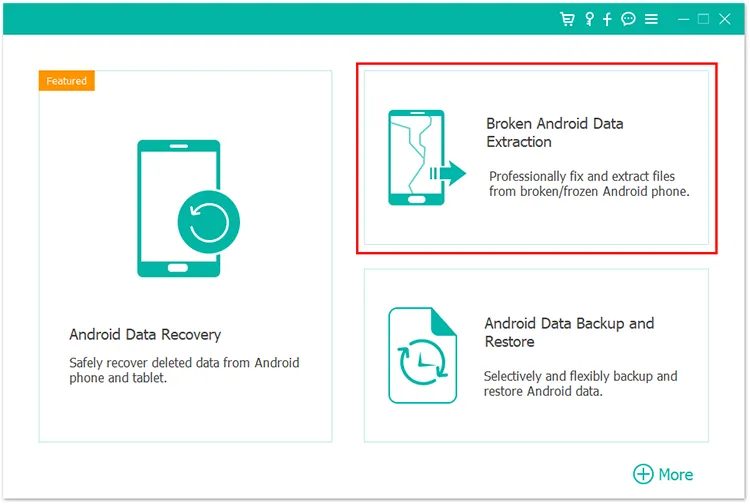
Schritt 3: Klicken Sie auf das „ Start “-Symbol auf der linken Seite.
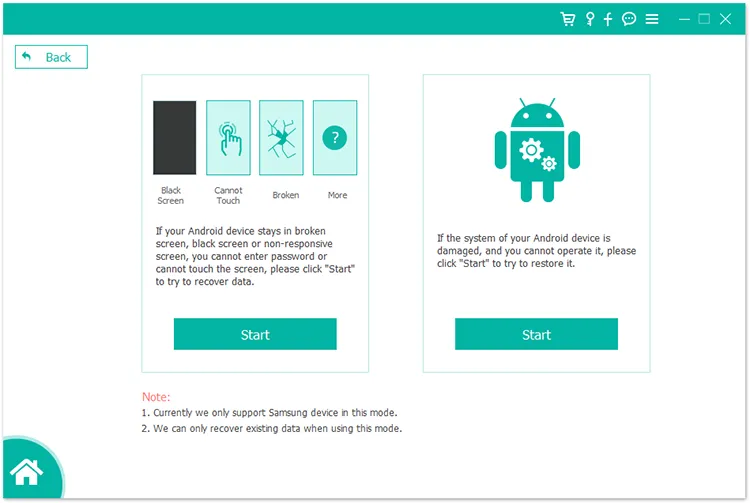
Schritt 4: Wählen Sie den Namen und das Modell Ihres Geräts aus der Liste aus und aktivieren Sie „ Ich stimme dem Haftungsausschluss zu “. Klicken Sie dann auf „ Bestätigen “.
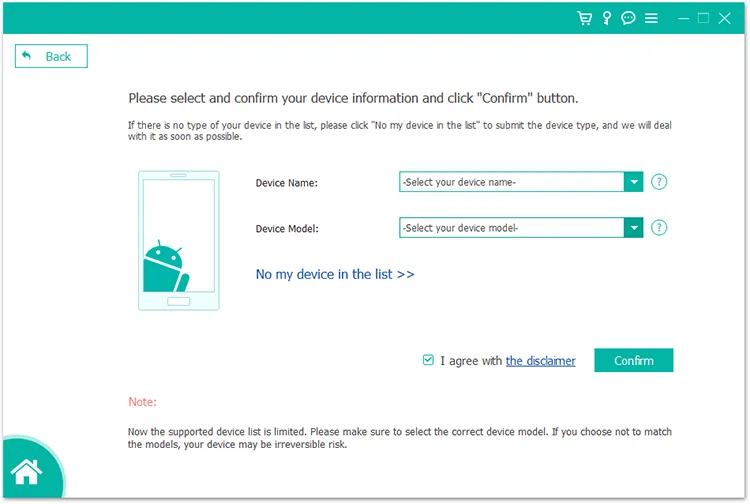
Schritt 5: Folgen Sie der Anleitung auf der Benutzeroberfläche, um Ihr defektes Android-Gerät in den Download-Modus zu versetzen.
- Schalten Sie Ihr defektes Android-Gerät aus. Wenn es ausgeschaltet ist, fahren Sie fort.
- Halten Sie die Tasten „ Lautstärke verringern “ + „ Home “ + „ Ein/Aus “ gleichzeitig einige Sekunden lang gedrückt. Sobald das Logo auf dem Bildschirm erscheint, lassen Sie die Tasten los.
- Drücken Sie die „ Lauter “-Taste und lassen Sie sie schnell los. Jetzt befindet sich Ihr Mobilgerät im Download-Modus.
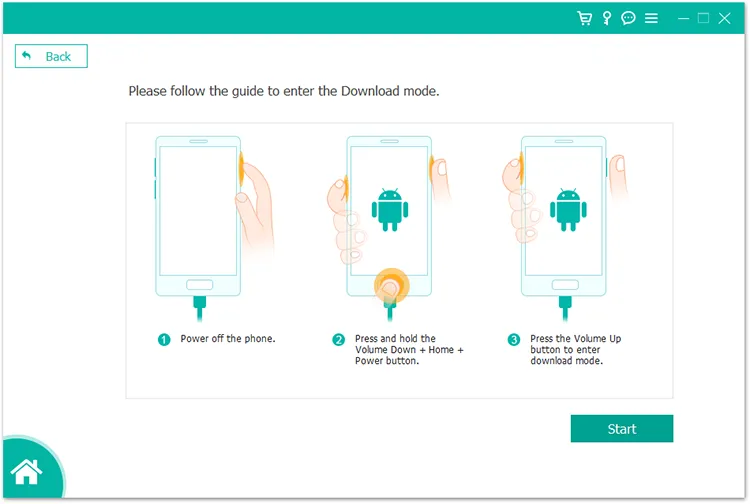
Hinweis: Wenn die Software nicht zur nächsten Seite wechselt, nachdem Ihr Telefon oder Tablet in den Download-Modus wechselt, klicken Sie bitte auf „Erneut versuchen“. Dann läuft die Software automatisch weiter.
Schritt 6: Danach lädt die Software das passende Wiederherstellungspaket herunter. Dann wird die Verbindung hergestellt.
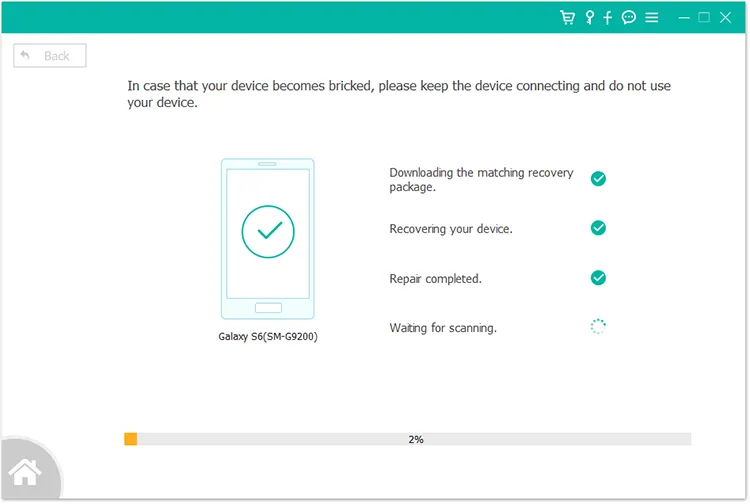
Teil 2: Daten von einem defekten Android-Gerät extrahieren
Schritt 1: Nach dem Herstellen der Verbindung beginnt die Software mit dem Scannen Ihrer Daten von Ihrem defekten Android-Gerät.
Schritt 2: Wählen Sie die gewünschten Daten aus, indem Sie sie markieren, und klicken Sie auf „ Wiederherstellen “, um die Daten auf Ihrem Computer zu speichern.
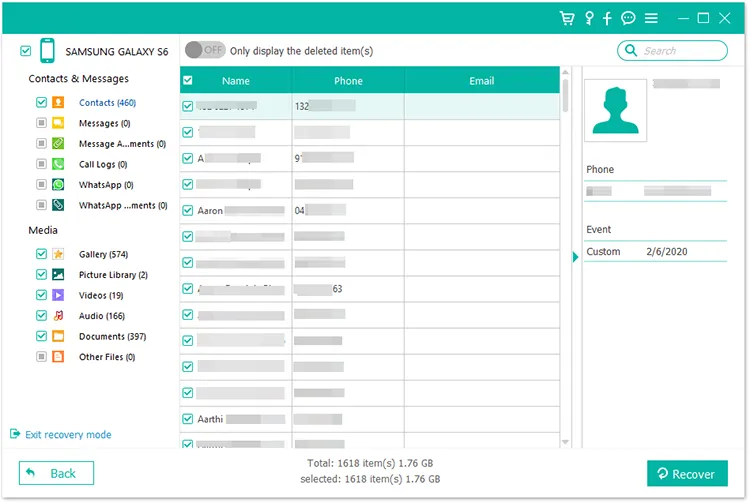
Abschluss
Dies sind die detaillierten Schritte zur Verwendung von Broken Android Data Recovery. Sie können damit jetzt problemlos Ihre Daten von Ihrem defekten Android-Gerät wiederherstellen.





























































